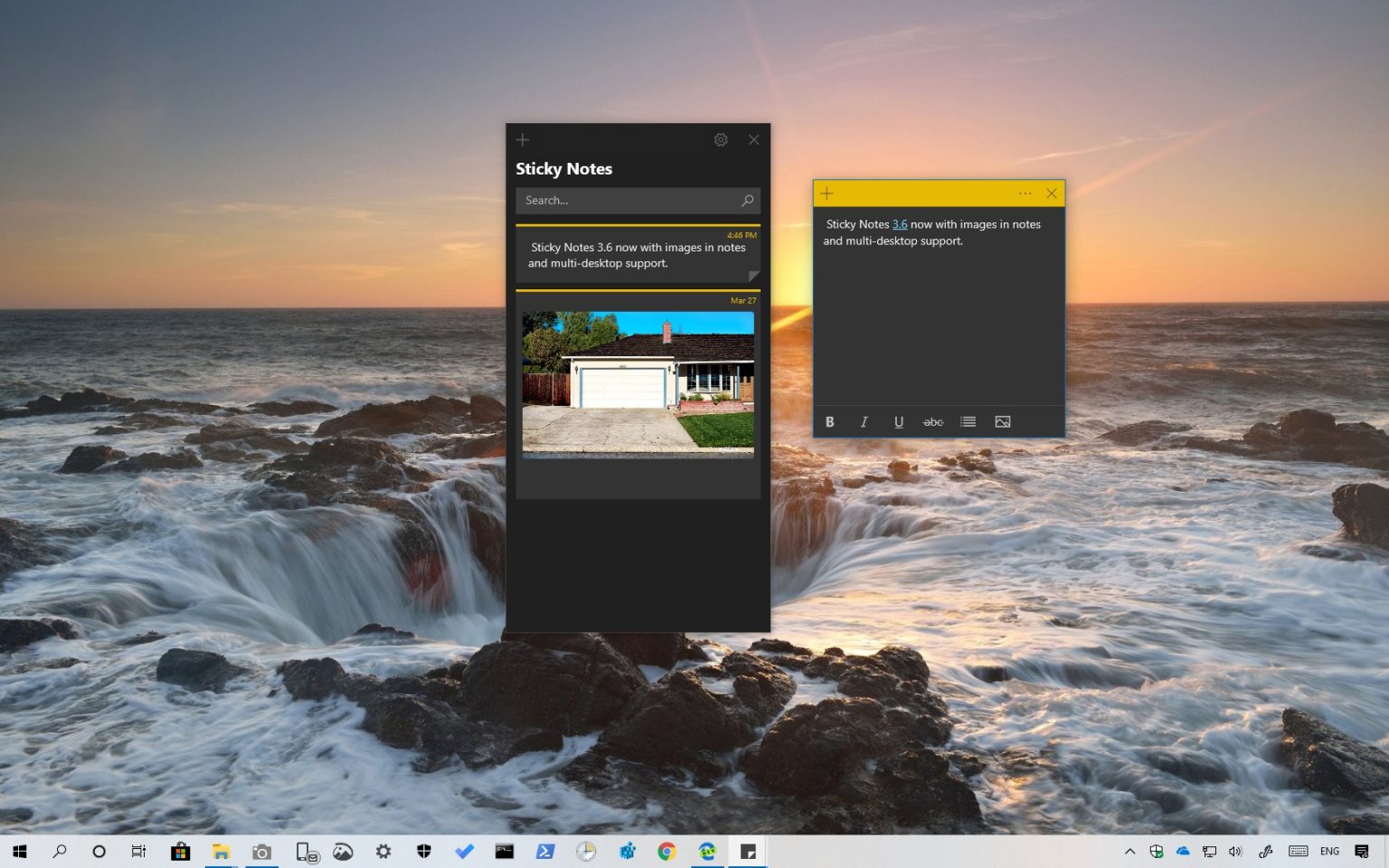Sous Windows 10, Sticky Notes est une application qui vous permet de créer des notes sur votre ordinateur au lieu d'avoir à coller des morceaux de papier autour de votre moniteur ou sous le clavier.
Sticky Notes existe depuis des années, mais à partir de la version 3.0, l'application introduit un nouveau design avec un plateau pour trouver et organiser rapidement vos notes. Vous pouvez synchroniser vos notes sur tous les appareils et téléphones, et vous pouvez désormais même ajouter des images commençant par version 3.6.
Dans ce guide, vous apprendrez les étapes pour ajouter des images à un pense-bête sous Windows 10 version 1803 ou ultérieure.
Comment ajouter une image sur Sticky Notes sous Windows 10
Suivez ces étapes pour ajouter une image à un pense-bête sous Windows 10 :
-
Ouvrir Notes autocollantes.
-
Clique le + bouton pour créer une nouvelle note.
-
Clique le Ajouter une image bouton.
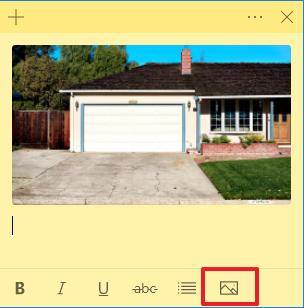
-
Sélectionnez l'image.
- Clique le Ouvrir bouton.
Une fois les étapes terminées, l'image sera jointe à la note. Vous pouvez également cliquer avec le bouton droit sur l'image pour accéder au menu contextuel avec des options permettant d'afficher, d'enregistrer et de supprimer l'image. Bien sûr, vous pouvez ajouter plusieurs images et les notes seront synchronisées sur tous les appareils.
Si vous ne voyez pas la fonctionnalité, assurez-vous de mettre à jour l'application à partir du MicrosoftStore > Téléchargements et mises à jouret en cliquant sur le Mises à jour Ge bouton.
Pourquoi vous pouvez faire confiance à Winfix.net
L'auteur combine les connaissances d'experts avec des conseils centrés sur l'utilisateur, des recherches et des tests rigoureux pour garantir que vous recevez des guides techniques fiables et faciles à suivre. Passez en revue le processus de publication.